Windows Server 2022 OVF (SLIC 2.6), updated May 2022 (sysin)
2022/7/4 5:22:23
本文主要是介绍Windows Server 2022 OVF (SLIC 2.6), updated May 2022 (sysin),对大家解决编程问题具有一定的参考价值,需要的程序猿们随着小编来一起学习吧!
请访问原文链接:https://sysin.org/blog/windows-server-2022-ovf/,查看最新版。原创作品,转载请保留出处。
作者主页:www.sysin.org
Windows Server 2022 Datacenter 64Bit English with CHS LP
Version 21H2, updated May 2022, Build 20348.707
Windows Server 2022 Datacenter 64Bit English with CHS LP
Version 21H2, updated Feb 2022, Build 20348.524
Windows Server 2022 Datacenter RTM 64Bit English with CHS LP
Version 21H2, Release date 2021.08.19, Build 20348.169
 Microsoft Windows Server 2022
Microsoft Windows Server 2022
部署截图
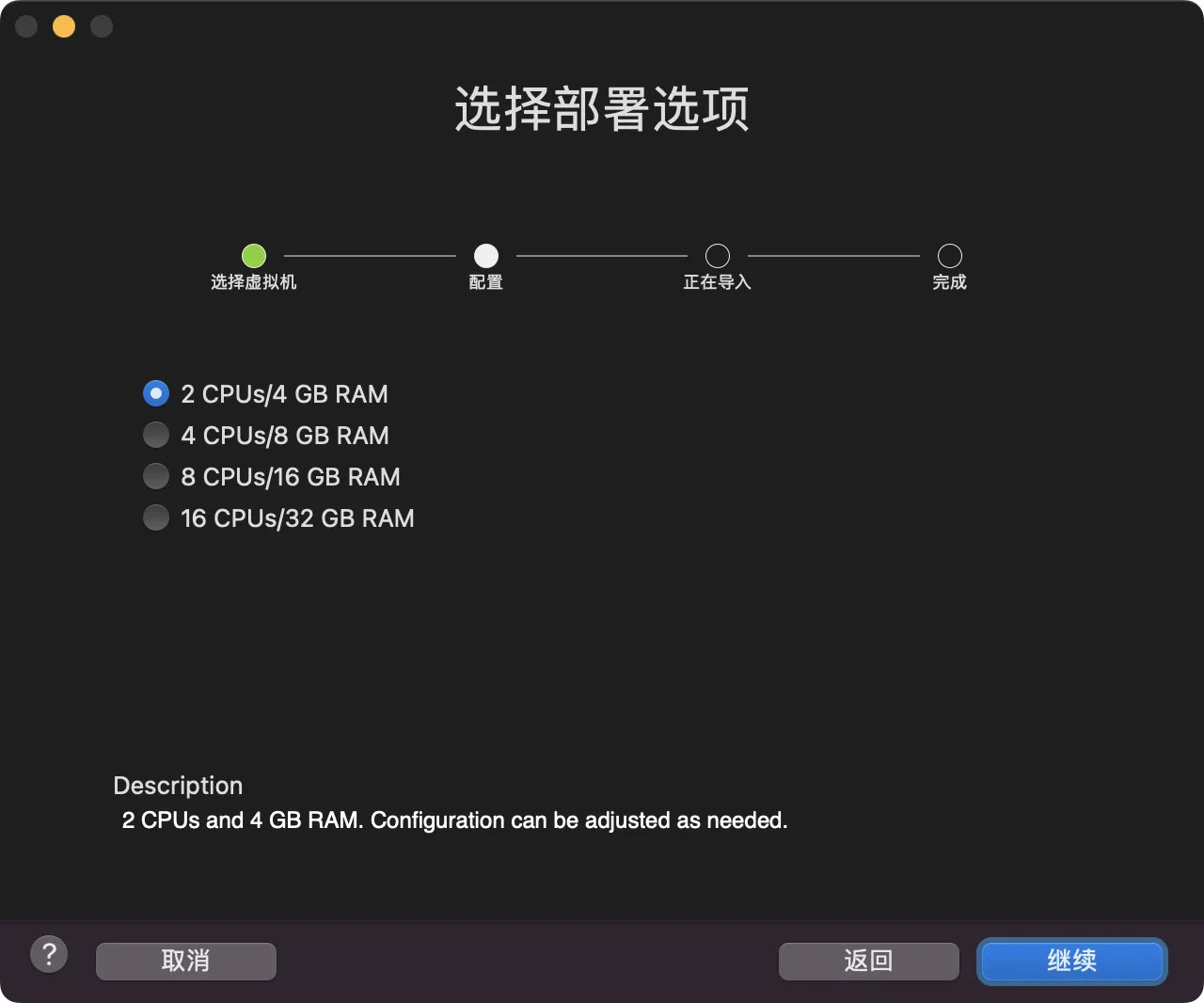
CPU 和内存配置选项,可以部署完毕后任意编辑
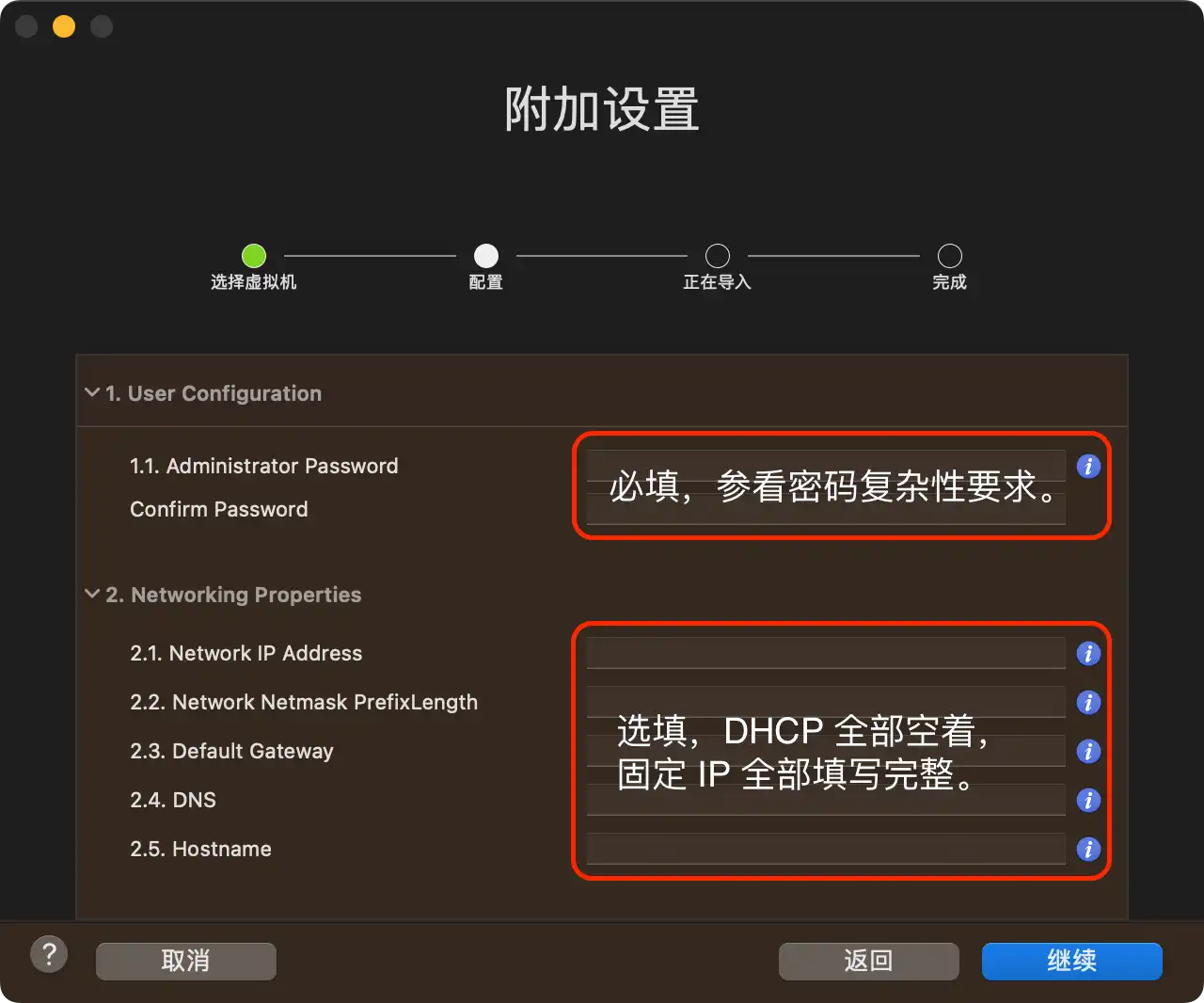
请注意:
1.1 此处密码必须符合复杂性要求(系统默认值)。
密码必须符合下列最低要求:
- 不能包含用户的帐户名,不能包含用户姓名中超过两个连续字符的部分
- 至少有六个字符长
- 包含以下四类字符中的三类字符:
- 英文大写字母 (A 到 Z)
- 英文小写字母 (a 到 z)
- 10 个基本数字 (0 到 9)
- 非字母字符 (例如 !、$、#、%)
- 在更改或创建密码时执行复杂性要求
1.2 可以勾选取消 sysadmin 账号(管理目的,外部使用删除即可)
2.2 子网掩码前缀使用 CIDR 表示法,例如掩码 255.255.255.0 填写 24
2.5 Hostname:计算机名称
感谢读者反馈命名出现的问题,这里增加一个计算机名称的描述。
MS 官方规则稍显复杂,这里简单概括或者建议使用如下规则:
- 长度 1-15 个字符
- 字符使用三种类型或其组合:字母字符 (A-Z,不区分大小写) 、数字字符 (0-9) 、减号或称连字符 (-)
- 示例:全部字母,字母和数字组合,字母-数字,数字-字母
- 不要全部用数字(NetBIOS 名称可以支持,但 DNS 名称不允许)
OVF 特性
1. OVF 版本
- 默认 VM 硬件版本 11,即兼容 vSphere 6.0 / Fusion 7 / Workstation 11 及以上版本
- 启用 CPU、内存热插拔 (sysin)
- VM-Tools 版本:11.3.0 (Release 版本),12.0.0(Update 版本),12.0.5(当前)
2. 系统配置
- 时间和货币格式:Chinese (Simplified, China),默认键盘和输入方法:简体中文 – 美式键盘(US)
- 系统版本:Windows Server 2022 Datacenter, with DesktopExperience
- 分区:System Reserve(100M),Recovery Partition(550M)移到 C 盘之前,C 盘 40G 整数分区(可自由调整)
- 启用远程桌面 (sysin)
- 启用 ICMPv4 防火墙规则
- 新建了一个名为 sysadmin 的管理员账号,部署时候可以禁用该项
- 添加了 “Command Prompt” 和 “PowerShell” 右键快捷命令菜单(已修复)
- 禁用了 Windows Update 服务(请根据需要手动开启)
3. 简体中文界面支持
本次英文版添加了简体中文界面语言支持,切换方法如下:
Settings > Time & Language > Language, Windows Display Languages 下拉勾选 ”Chinese (Simplified, China)”
注销登录或者重启生效
另外,sysprep 欢迎画面也会提示选择语言(“English” 或者 “中文(简体)”)。
4. SLIC 2.6
SLIC 2.6 OEM SLP Key,使用 Dell 证书。使用 定制版的 VMware 软件 自动工作。
5. 系统组件
- 添加组件:Telnet Client、SNMP-Service、Windows Backup
- 添加组件:.NETFX 3.5 (启用此组件需要系统 iso 镜像,这里预先配置)
6. 远程桌面性能优化
-
禁用 Logon Backgroud
echo 个性化设置:禁用登录背景 Logon Image reg add "HKEY_LOCAL_MACHINE\Software\Policies\Microsoft\Windows\System" /v DisableLogonBackgroundImage /t REG_DWORD /d 1 /f
-
更换 Lock Screen 为默认蓝色
echo 个性化设置:禁用设置中 Lock Screen 功能 reg add "HKEY_LOCAL_MACHINE\SOFTWARE\Policies\Microsoft\Windows\Personalization" /v NoLockScreen /t REG_DWORD /d 1 /f
-
替换 Desktop Backgroud 为灰色
7. 应用软件
- AutoRuns 14.0、7-Zip 21.07、Unlocker 1.9.2、Attribute Changer 11.00(全部为免费软件)
- 系统预装的 Microsoft Edge 自动更新到 102.x
说明:以上软件版本描述的是更新版本,旧版 OVF 包含的版本可能略低。
8. 个性化配置
-
用户配置
echo 个性化配置:标题栏显示颜色(仅针对当前用户有效,针对计算机设置无效)(此项可通过 Load Hive 预先配置) reg add "HKEY_CURRENT_USER\SOFTWARE\Microsoft\Windows\DWM" /v ColorPrevalence /t REG_DWORD /d 1 /f
-
几个关于隐私和使用记录的配置,通过 HKEY_LOCAL_MACHINE 预先配置
echo 个性化配置:Turn off to Show recently opened items in Jump Lists on Start or the taskbar reg add "HKEY_LOCAL_MACHINE\Software\Microsoft\Windows\CurrentVersion\Explorer\Advanced" /v Start_TrackDocs /t REG_DWORD /d 0 /f echo Folder Options:Open File Explorer to: This PC reg add "HKEY_LOCAL_MACHINE\SOFTWARE\Microsoft\Windows\CurrentVersion\Explorer\Advanced" /v LaunchTo /t REG_DWORD /d 1 /f echo Folder Options:Turn off to Show recently used files in Quick access reg add "HKEY_LOCAL_MACHINE\SOFTWARE\Microsoft\Windows\CurrentVersion\Explorer" /v ShowRecent /t REG_DWORD /d 0 /f echo Folder Options:Turn off to Show frequently used folders in Quick access reg add "HKEY_LOCAL_MACHINE\SOFTWARE\Microsoft\Windows\CurrentVersion\Explorer" /v ShowFrequent /t REG_DWORD /d 0 /f
适用的 VMware 软件下载
建议在以下版本的 VMware 软件中运行:
- Server:VMware ESXi 7.0 & vCenter Server 7.0
- macOS:VMware Fusion 12
- Linux:VMware Workstation 16 for Linux
- Windows:VMware Workstation 16 for Windows
关于 OVF 版本的兼容性
默认使用 VM 硬件版本 11,兼容 vSphere 6.0、Fusion 7、Workstation 11、Player 7 及以上版本。
- VMware Fusion for macOS:7、8、10、11、12(推荐版本 12,旧版理论兼容)及更新版本
- VMware Workstation for Windows & Linux:11、12、14、15、16(推荐版本 16,旧版理论兼容)及更新版本
- VMware vSphere:6.0、6.5、6.7、7.0(推荐版本 7.0)及更新版本
VMware vSphere 版本兼容性具体如下:
-
支持的部署方式:
- 通过 vSphere Client(H5)6.5 及以上版本进行部署,包含 6.5、6.7、7.0(推荐部署方式)及更新版本
- 通过 vSphere Web Cleint(Flash)6.0 及以上版本进行部署,包含 6.0、6.5,6.7(7.0 开始废弃)
-
客户端系统和软件要求:
-
支持的客户端操作系统
-
macOS(推荐 macOS Big Sur、macOS Monterey)
-
Windows 32-bit and 64-bit(推荐 Windows 10 、 Windows 11 、 Windows Server 2022 )
主流 Linux 桌面发行版理论上支持,未经官方验证。
-
-
支持的浏览器版本【下载】
- Google Chrome 89 or later
- Mozilla Firefox 80 or later
- Microsoft Edge 90 or later
-
-
不支持的部署方式:
-
不支持通过 VMware vSphere Client(C#,Desktop Client)6.0(含旧版,6.5 开启废弃)进行部署,该客户端或有限支持 OVF 属性或不支持 SHA256
-
不支持通过 VMware Host Client(Embedded from 6.0 U2)进行部署,该客户端有限支持自定义 OVF 属性
上述客户端仅适用于无自定义 OVF 属性,或者仅存在支持的 OVF 属性时,可以正常部署。
-
下载地址
Windows Server 2022 LTSC 64Bit English with CHS LP,VLSC (released Aug 2021)
百度网盘链接:https://sysin.org/blog/windows-server-2022-ovf/
SHA256SUM:daaecbe05e1c91e4a24c7393406c04493bbf2a1bee492947e6bc8535b97dfc5d
Windows Server 2022 LTSC 64Bit English with CHS LP,VLSC (updated May 2022)
百度网盘链接:https://sysin.org/blog/windows-server-2022-ovf/
SHA256SUM:5621924bd862d329a1759af4628088147ec2a1b5f12b285d05b9b376b2441e0d
这篇关于Windows Server 2022 OVF (SLIC 2.6), updated May 2022 (sysin)的文章就介绍到这儿,希望我们推荐的文章对大家有所帮助,也希望大家多多支持为之网!
- 2024-11-15在使用平台私钥进行解密时提示 "私钥解密失败" 错误信息是什么原因?-icode9专业技术文章分享
- 2024-11-15Layui框架有哪些方式引入?-icode9专业技术文章分享
- 2024-11-15Layui框架中有哪些减少对全局环境的污染方法?-icode9专业技术文章分享
- 2024-11-15laydate怎么关闭自动的日期格式校验功能?-icode9专业技术文章分享
- 2024-11-15laydate怎么取消初始日期校验?-icode9专业技术文章分享
- 2024-11-15SendGrid 的邮件发送时,怎么设置回复邮箱?-icode9专业技术文章分享
- 2024-11-15使用 SendGrid API 发送邮件后获取到唯一的请求 ID?-icode9专业技术文章分享
- 2024-11-15mailgun 发送邮件 tags标签最多有多少个?-icode9专业技术文章分享
- 2024-11-15mailgun 发送邮件 怎么批量发送给多个人?-icode9专业技术文章分享
- 2024-11-15如何搭建web开发环境并实现 web项目在浏览器中访问?-icode9专业技术文章分享





